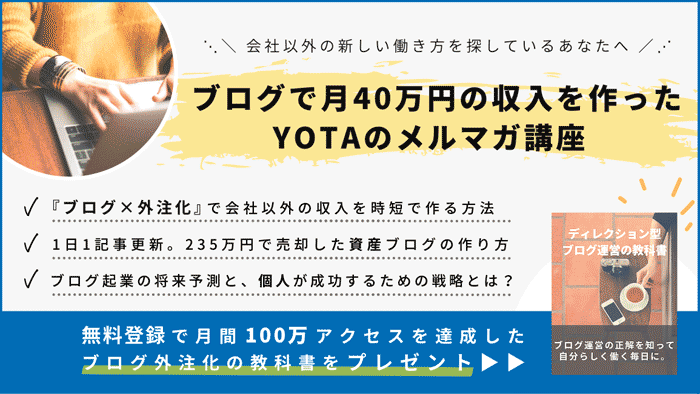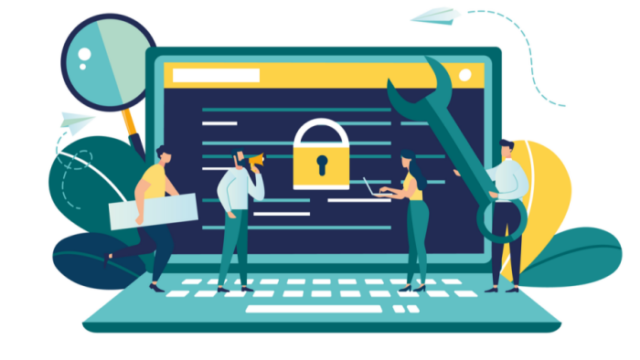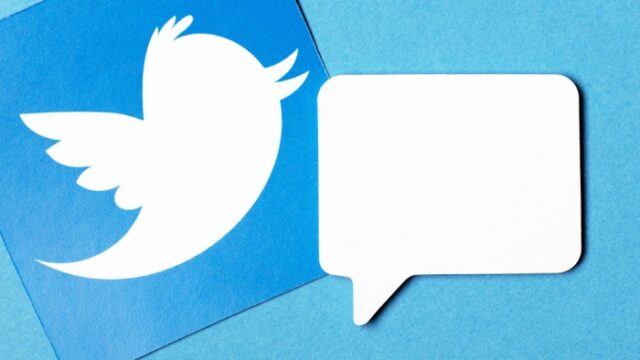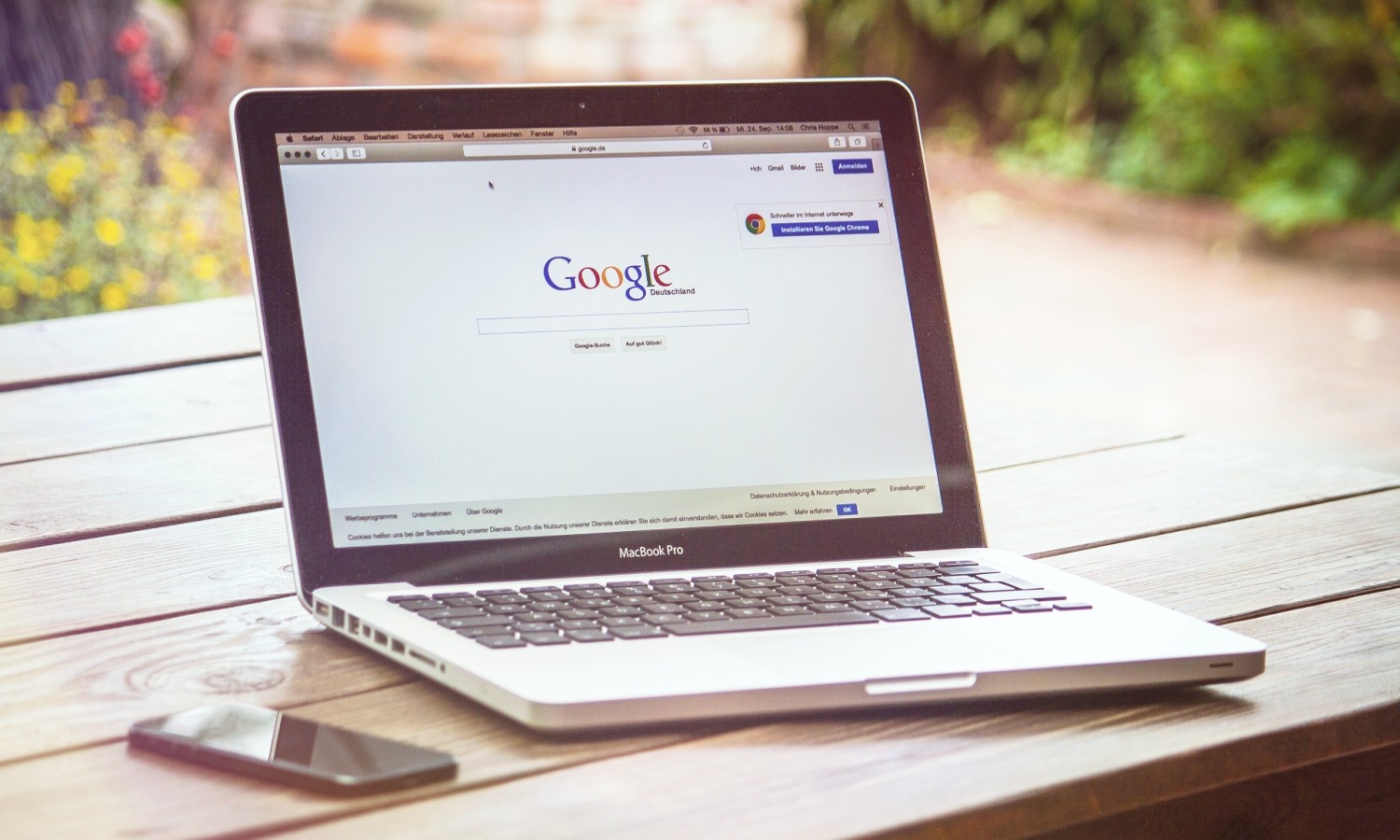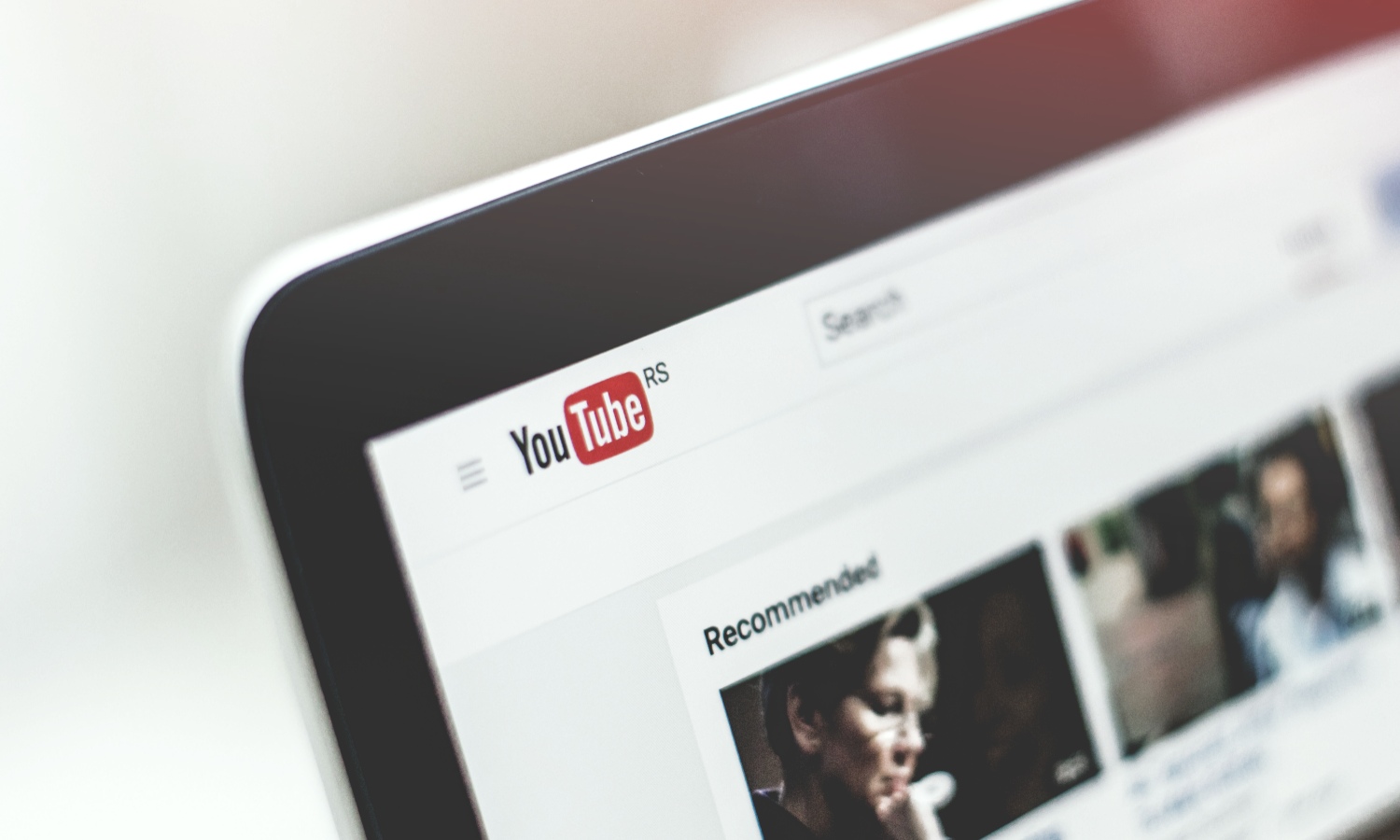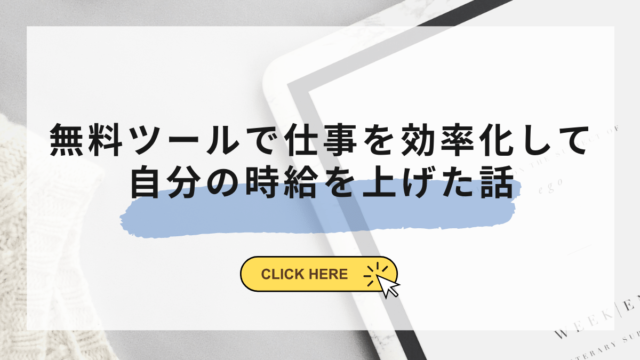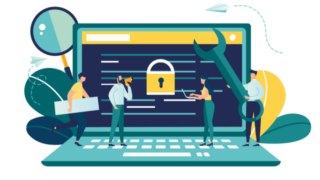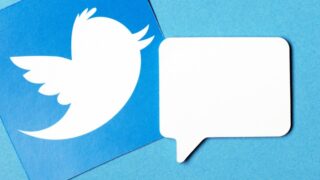運営しているブログやサイトが狙っているキーワードに対しての検索順位で上位を取れているかを把握していますか?
検索順位チェックツール「SERPOSCOPE」なら完全無料&毎日自動で検索順位を計測することができます。
サイトの記事全てのキーワードの検索順位を常に把握するのはなかなか難しいですし、自動で検索順位を計測・記録してくれるのはありがたいですよね。
この記事では検索順位チェックツール『SERPOSCOPE』の設定方法と使い方を画像付きで詳しくご紹介します。
SERPOSCOPEとは?
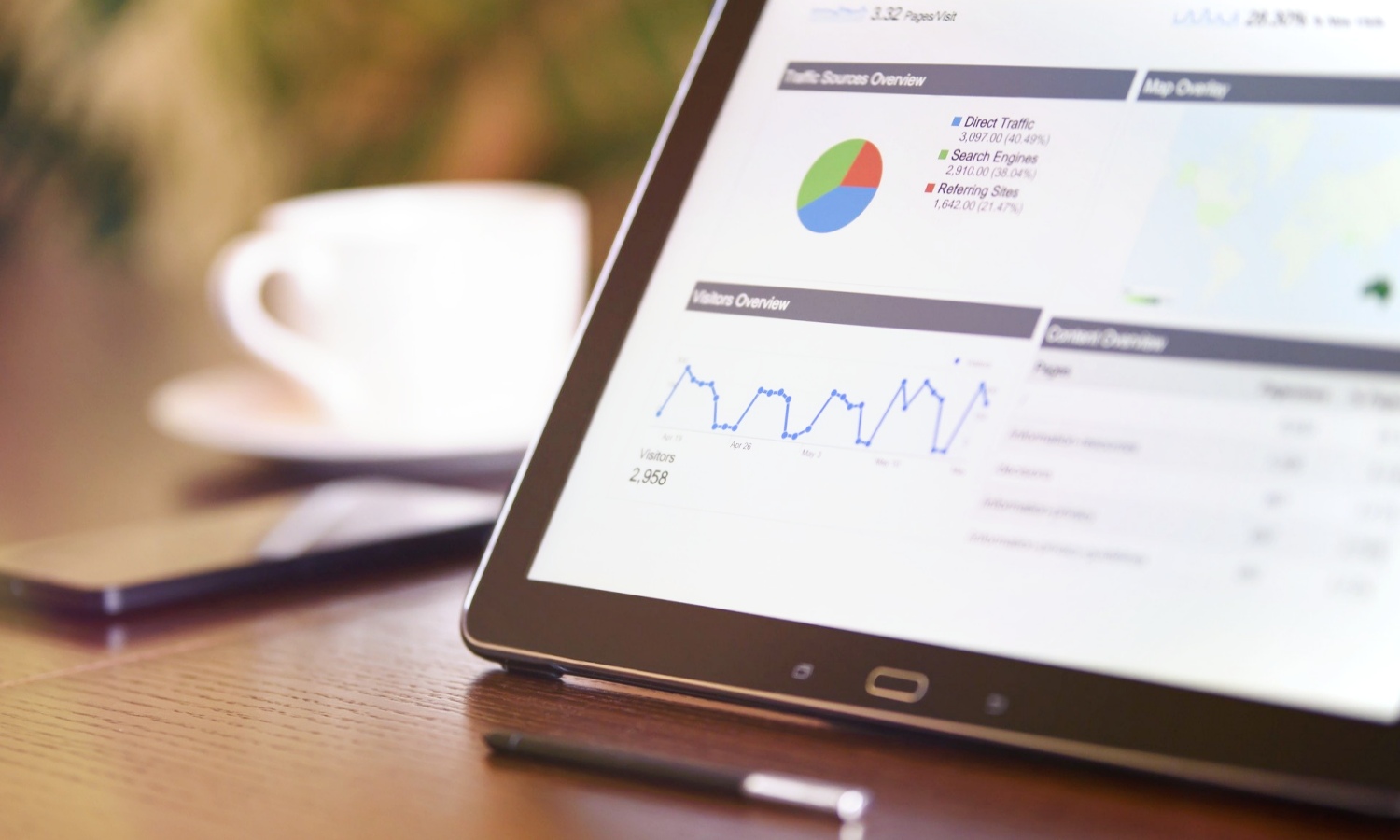 SERPOSCOPEは自分のサイトが狙っているキーワードでのGoogle検索順位を計測するツールです。
SERPOSCOPEは自分のサイトが狙っているキーワードでのGoogle検索順位を計測するツールです。
無料で利用することができますし、WindowsとMacのどちらの環境でも利用することが可能です。サーバー上で実行することもできます。
SERPOSCOPEで出来ること
SERPOSCOPEの機能をご紹介します。イメージ的には今までSEOチェキでやっていたことを自動化する感じです。
狙っているキーワードでの自サイト検索順位の自動計測
SERPOSCOPEは計測時刻を設定すれば、毎日決まった時間に自サイトの検索順位を自動で計測して記録してくれます。
検索順位の推移をグラフで見たり、データをダウンロードもすることもでき、長期的な分析をすることもできます。
※ 自動計測を使用するには計測開始のタイミングにPCが起動していてネットに繋がっている必要があります。
グループに分けてキーワードを管理
計測したいキーワードを特定のカテゴリやグループに分けて管理するができます。
記事カテゴリ毎にグループを作ったり、PCとモバイルで別々に順位を計測できるのでそれぞれをグループに分けて経過を分析できます。
SERPOSCOPEの設定方法
ここからはSERPOSCOPEの設定方法を詳しく説明していきます。
インストールから設定完了までは以下の流れで行います。
- Javaのバージョンの確認
- SERPOSCOPE公式サイトからダウンロード
- インストール
- 起動確認
- アカウント作成
- 初期設定
SERPOSCOPEはWindowsやMacのパソコン、サーバーにインストールすることができますが、この記事では主にMacのパソコンにインストールして実行するための設定方法を画像付きでご紹介していきます。
Windowsの方も流れは基本的に同じなので参考にしてみてくださいね。
①Javaのバージョンの確認
PCにSERPOSCOPEをダウンロードして実行するにはJava8が必要なため、PCにJavaがインストールされているかどうか、またはバージョンを確認しましょう。
自分のPCにJavaがインストールされているか確認&バージョン確認
まずはシステム環境設定を開いてください。
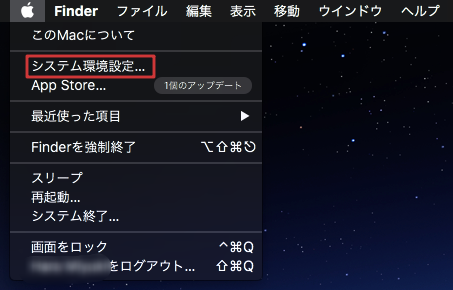
Javaのアイコンがあるかどうか確認しましょう。
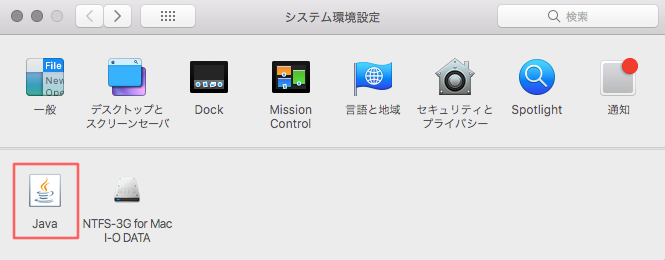
アイコンがなければJavaはインストールされていないので公式サイトからインストールを行いましょう。
JavaのアイコンをクリックするとJavaコントロールパネルが別で開くので、「一般」>「バージョン情報」をクリックしてください。
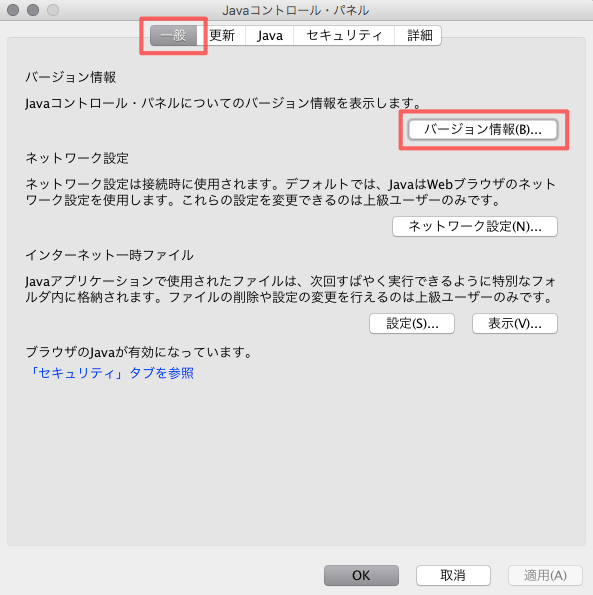
モーダルメッセージにバージョンが表示されるので確認しましょう。
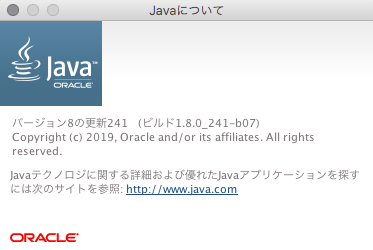
もしバージョンが8でなかった場合も公式のサイトからJava8のインストールを行なってくださいね。
②公式サイトからSERPOSCOPEをダウンロード
続いてSERPOSCOPEをダウンロードするため、公式サイトにアクセスしましょう。
トップページにて「Download」をクリックします。
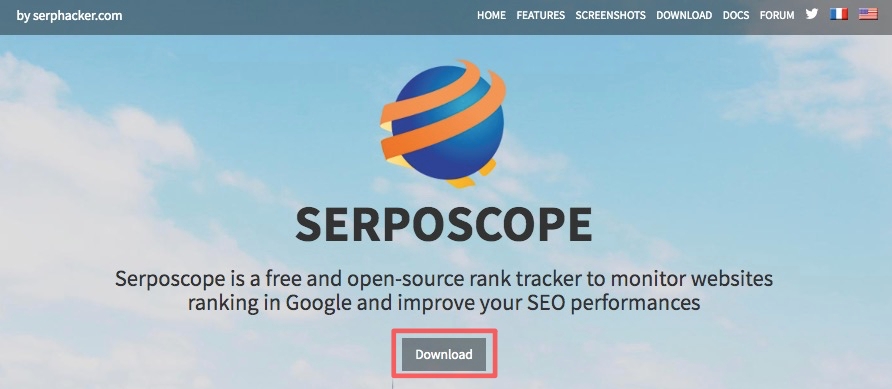
Macの場合は「jar (Mac, other Linux…)」の項目からダウンロードします。
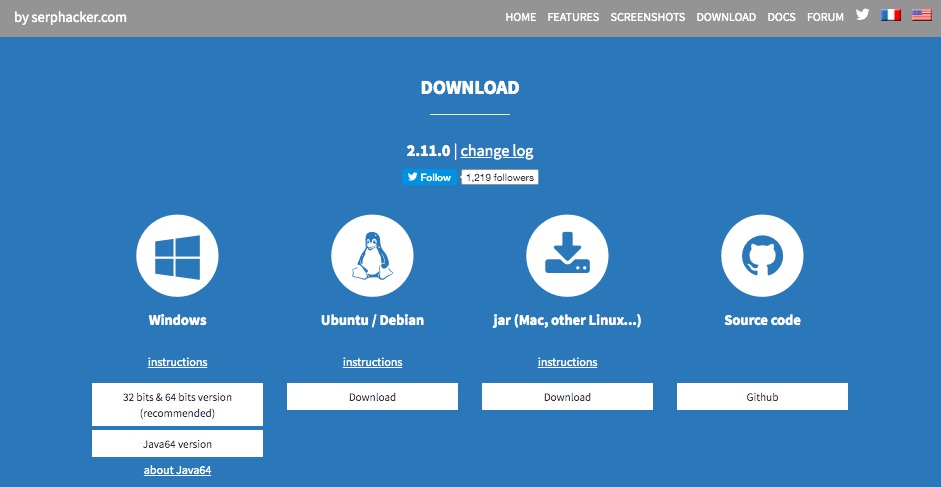
③インストール
ダウンロードした「serposcope-2.x.x.jar(xはバージョンによって異なります)」をダブルクリックします。
確認メッセージが出ますが「開く」をクリックして実行しましょう。
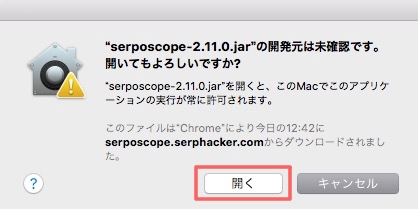
以下のように「開発元が未確認のため開けません」と表示された場合はMacの設定を変更する必要があります。
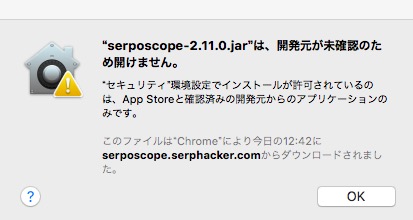
変更の方法を確認していきましょう。
変更するには、システム環境設定から「セキュリティとプライバシー」を選択します。
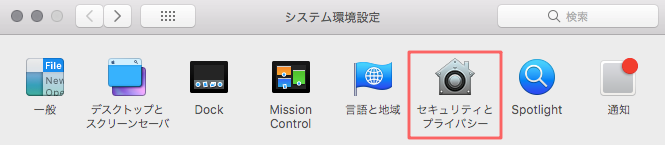
「一般」タブの下部の「App Storeと確認済みの利用元からのアプリケーションを許可」にチェックをつけましょう。
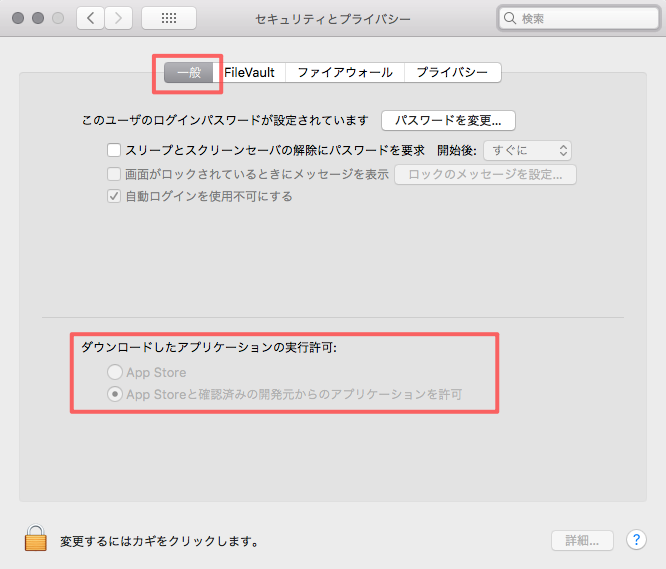 設定変更が済んだらもう一度ファイルの実行をしてみてください。
設定変更が済んだらもう一度ファイルの実行をしてみてください。
問題なくインストールされて起動していても特に”インストール完了!”などのメッセージは表示されませんので、ちゃんと起動できているかは次の方法で確認していきます。
④起動確認
SERPOSCOPEが無事にインストール完了して起動しているかを確認するには下記アドレスにアクセスしてみてください。
ちなみに、このアドレスはPCにインストールしたSERPOSCOPEのサーバーにアクセスしています。変なアドレスではないので安心してくださいね。
無事にインストールができていればアクセスするとアカウント作成ページが表示されます。
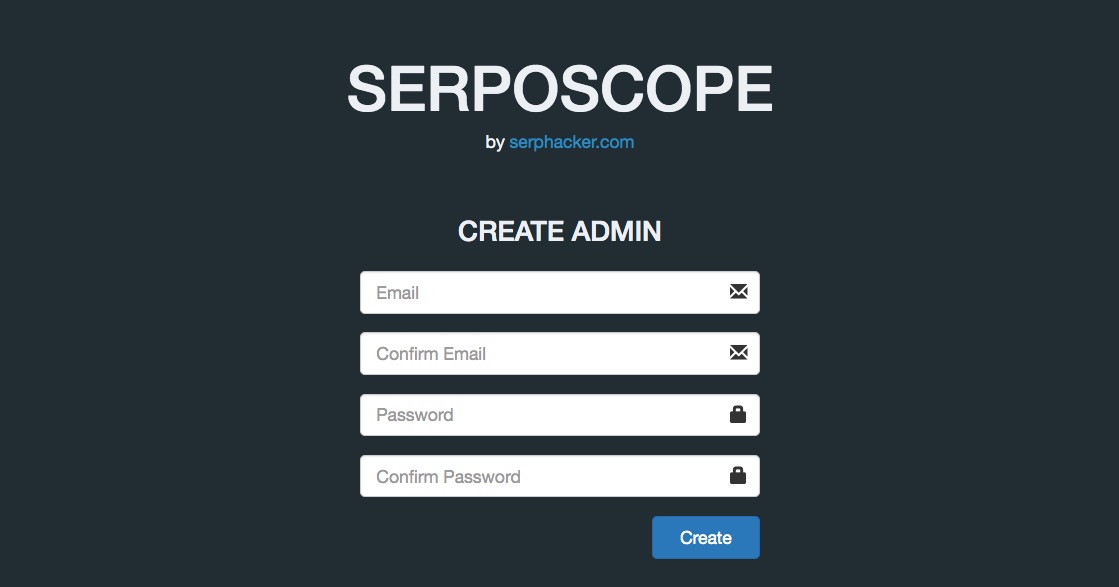 もし表示されない場合は一度PCを再起動して、再度jarファイルをダブルクリックしてSERPOSCOPEを起動させてみてください。
もし表示されない場合は一度PCを再起動して、再度jarファイルをダブルクリックしてSERPOSCOPEを起動させてみてください。
⑤アカウント作成
続いてアカウントの作成を行います。メールアドレスとパスワードを入力して「Create」をクリックしましょう。
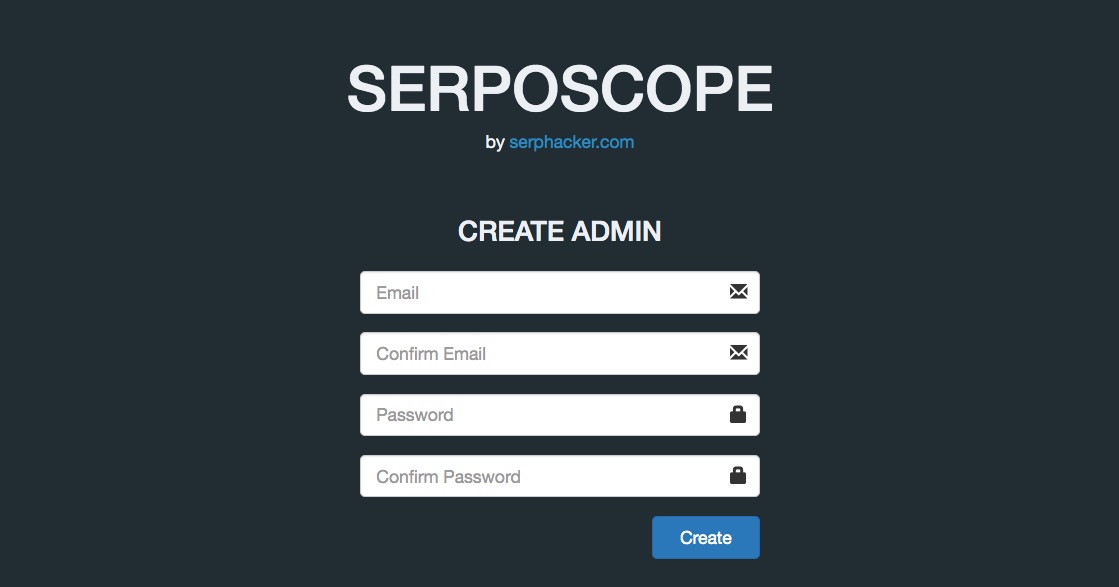
そのままログインするとホーム画面が表示されます。
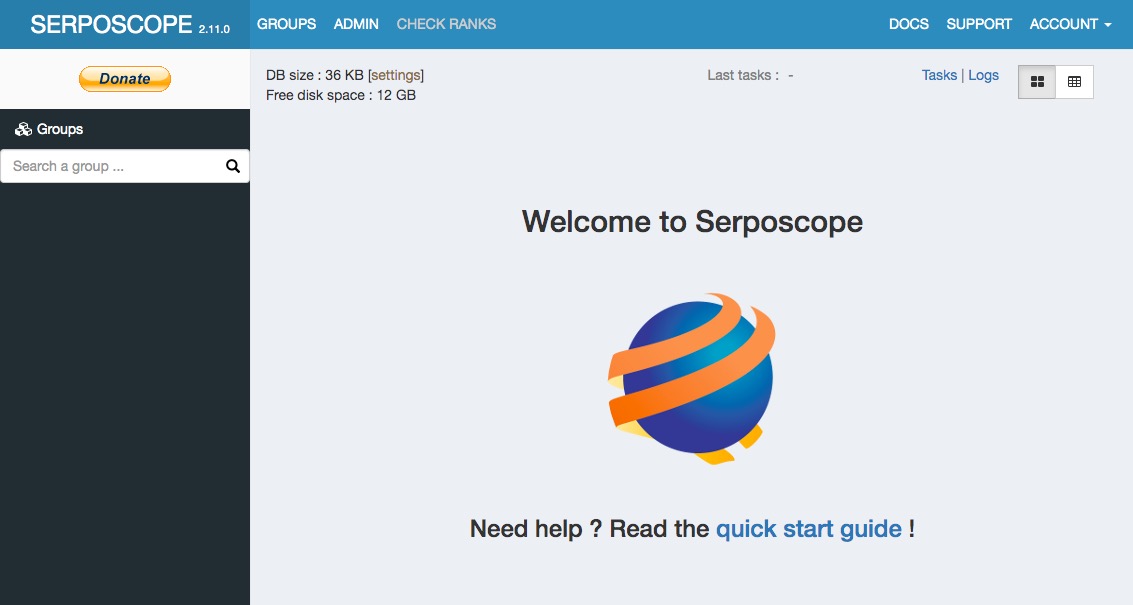
⑥初期設定
SERPOSCOPEの導入が完了したので、順位計測する前に初期設定をしましょう。
設定にはメニュータブにある「ADMIN」タブをクリックします。
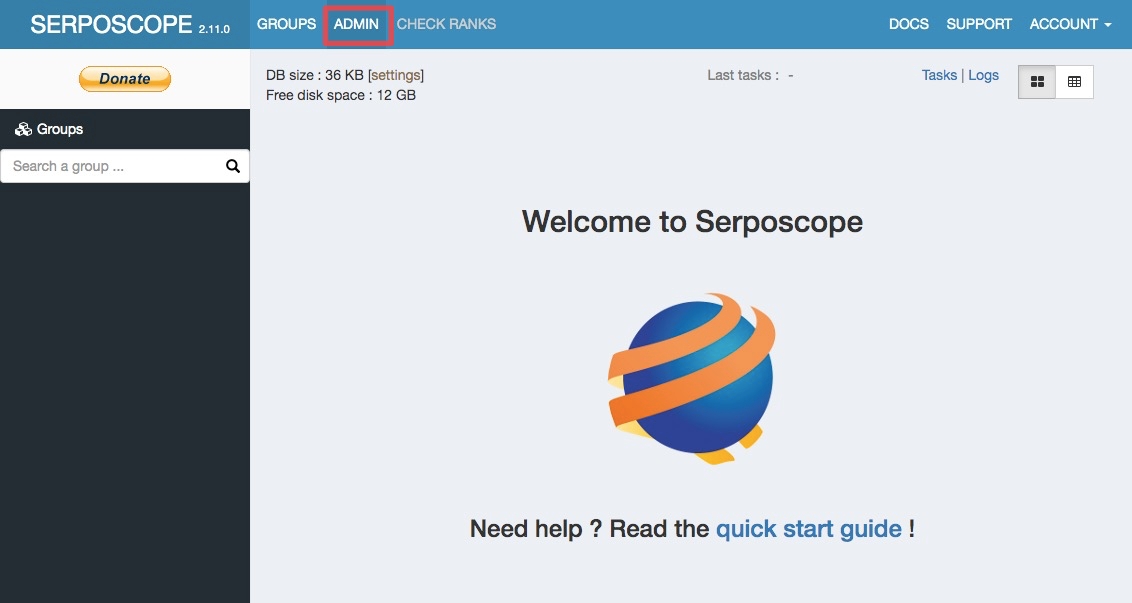
設定するのは『GENERAL』と『GOOGLE』の項目です。
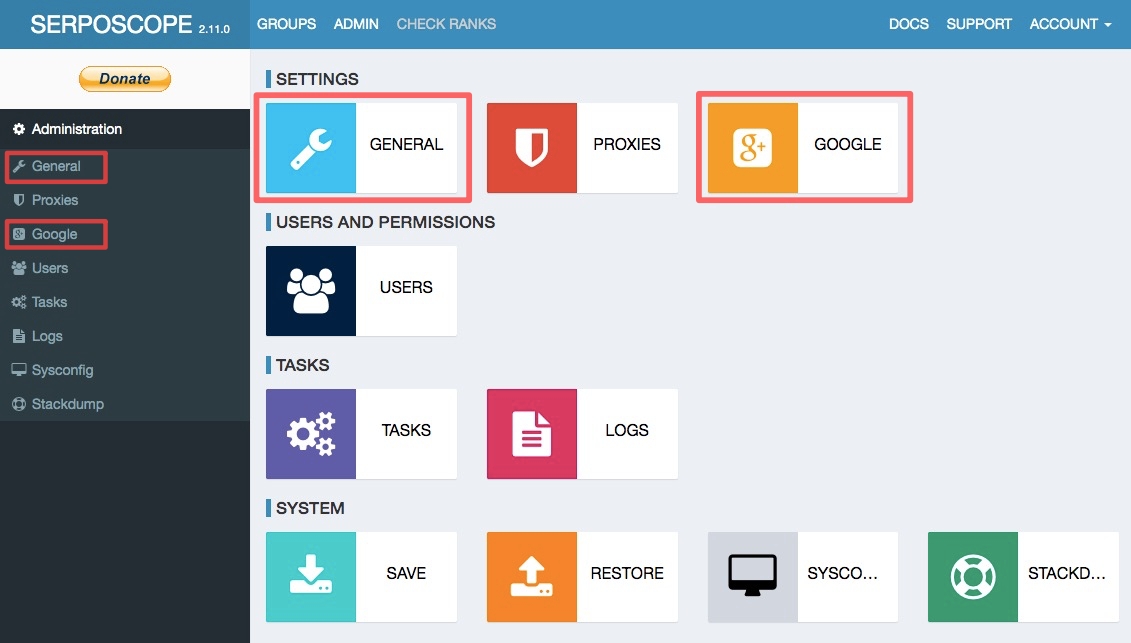
GENERALの設定
ADMIN画面で『GENERAL』をクリックして2つの項目の設定を行います。
① 自動計測時間の設定(Cron time)

「Cron time」の項目では順位計測を自動で開始するタイミングを設定します。
デスクトップで起動させているSERPOSCOPEは自動計測開始のタイミングでPCが起動している必要があるので、それを考慮して時間を決めてみてください。
自分がほぼ毎日PCを仕事などで使う人であれば、仕事をする時間に計測が行われるように指定するといいと思います。(こだわりが無ければ「12:00」などでOKです)
② 保存データ数の設定(History limit)
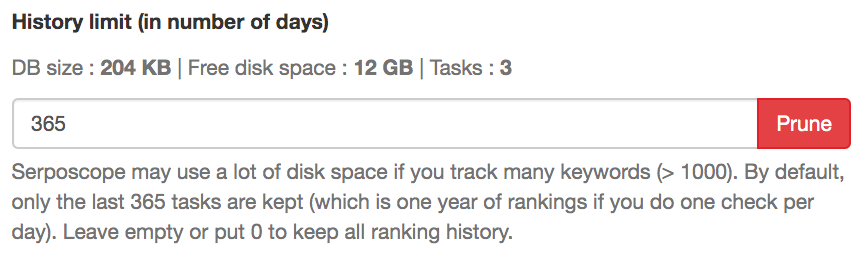
「History limit」の項目では計測した検索順位をどれだけデータ保持するかを設定します。
デフォルトでは365個の検索順位データのみが保持されます。
0、もしくは空の状態にしておくと保存件数を無制限することもできますが、データ容量と相談しつつ決めてみてください。
2つの項目の設定をしたら画面下部「Save」を忘れずにクリックして設定を保存しましょう。
GOOGLEの設定
次にADMIN画面で『GOOGLE』をクリックして、3つの項目の設定を行います。
① 順位計測時間の設定(Pause)
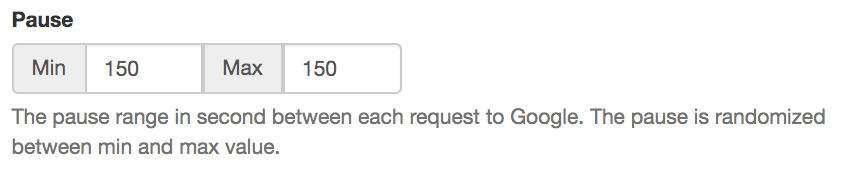
「Pause」の項目では、設定した複数のキーワードについてGoogleに順位検索をかける間隔(秒)を設定します。
上記は5〜10秒に1回キーワード検索をするという設定にしています。
なぜこの設定が必要かというと、設定したキーワードに対して順位検索する間隔が早すぎるとGoogleにロボットとして判断されてしまい、自動計測がエラーになってしまうからです。
だからといって、検索の間隔をゆっくりにすると全ての計測が終わるまでにかなり時間がかかってしまうことにもなります。
たくさんのキーワードを設定している人はエラーが起きない範囲で秒数を指定してみてくださいね。
ちなみに最小値と最大値を150〜160の間に設定するとエラーがでなくなったという口コミもありました。ご参考までに。
② 順位を計測する国の設定(Country)

「Country」ではキーワードの順位計測のメインとなる国を指定します。
日本を指定する場合は「JP – Japan」を選択してください。
③ デフォルトで計測するデバイスを選択(Device)

「Device」ではデフォルトで順位計測するデバイスをPCかモバイルで指定します。
キーワードを追加した際に特に指定しなければデフォルトのデバイスが選ばれますが、都度変えることも可能です。
上記3つの項目の設定をしたら画面下部「Save」を忘れずにクリックしてを保存しましょう。
SERPOSCOPEの使い方
ここからは実際にSERPOSCOPEでキーワードの検索順位を計測する方法を解説します。
キーワードの順位検索を行う流れは以下の通りです。
- グループ作成
- Webサイトの登録
- キーワード追加
- 順位計測開始
①グループの作成
まずはグループを作成します。どのようにグループを分けるかは、キーワードのカテゴリやサイトごとなど自由に決めることができます。
ホーム画面でトップメニューの「GROUPS」をクリックしてください。
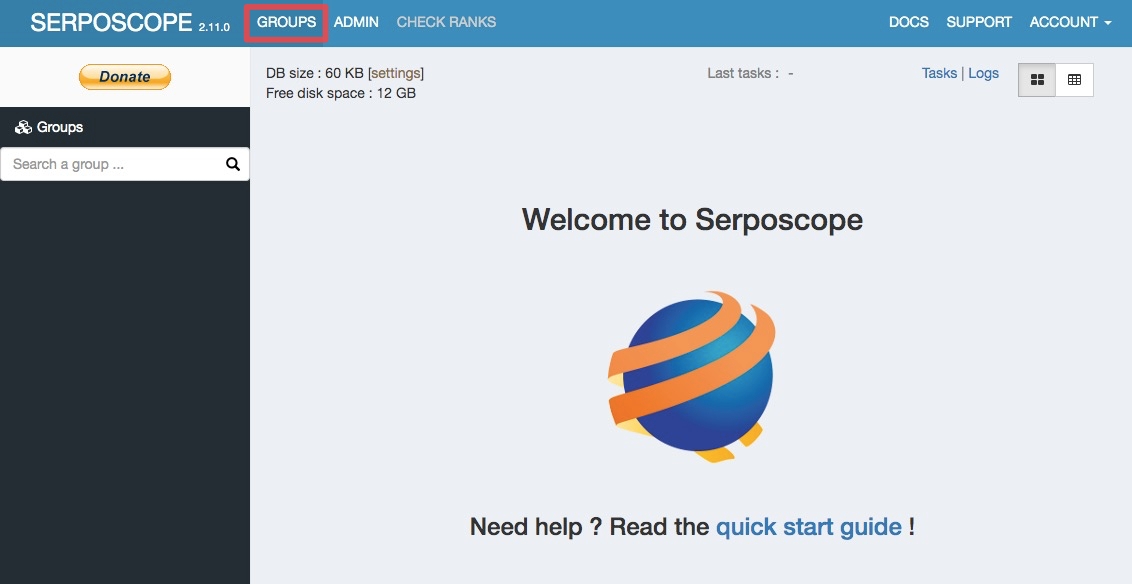
続いて「New group」のボタンを押します。
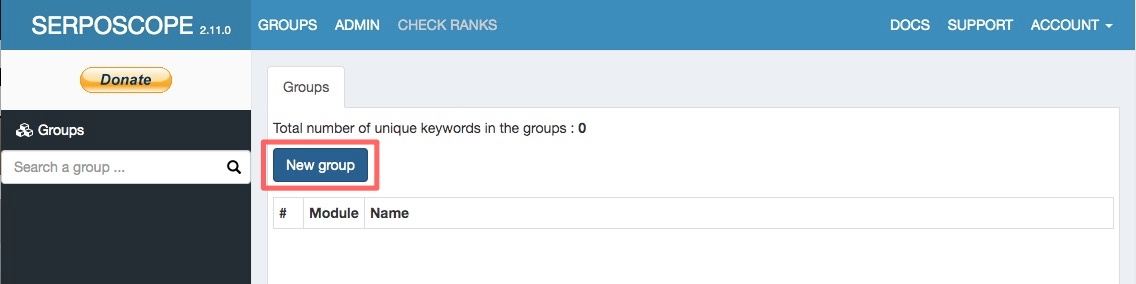 グループ名を入力して「Save」をクリックします。
グループ名を入力して「Save」をクリックします。
②サイトの登録
先ほど作成したグループ名をクリックし、次に計測したいWebサイトを登録します。
★マークの「Add Webite」をクリックします。
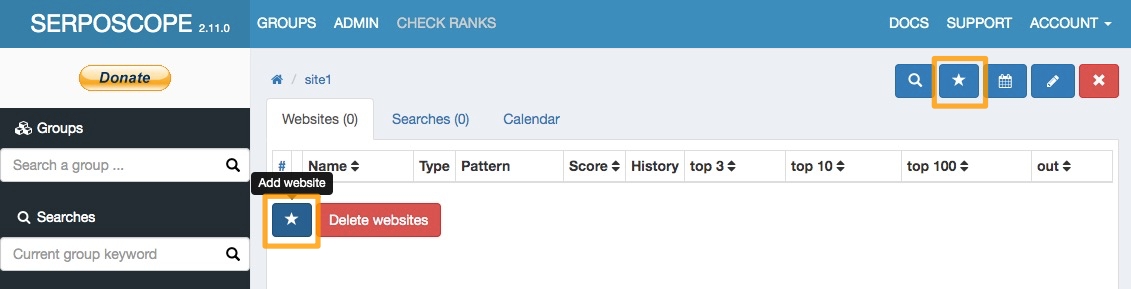
サイト名とURLを入力します。
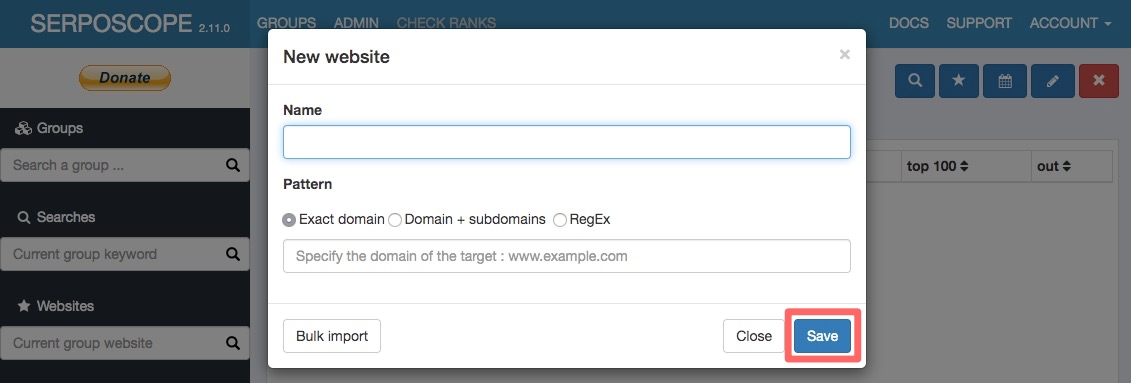
ちなみにサイトのURLを指定する時には3つ方法があります。
- Exact domain(ドメイン名)
- Domain + subdomains (ドメイン+サブドメイン)
- RegEx(正規表現)
特に事情がなければ1番でドメイン名(このサイトなら「re-lifework.com」)を指定すれば問題ないと思います。
③キーワードの登録
続いて「Add serch」ボタンをクリックして順位検索するキーワードを設定します。
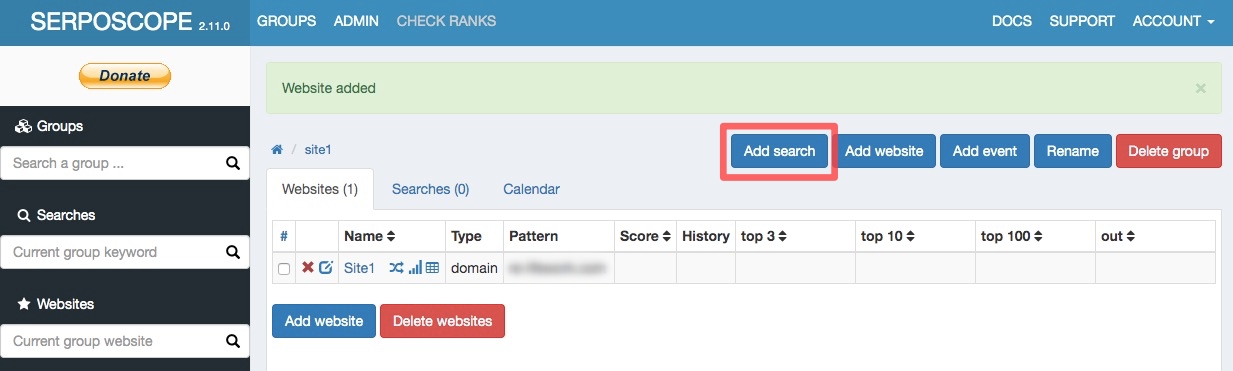
するとモーダル画面が開くので、下記3つの項目を設定します。
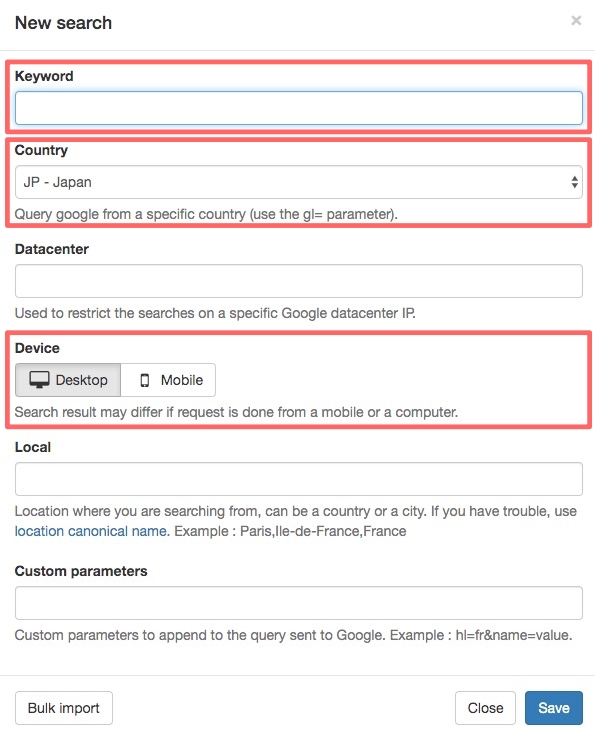
『Keyword』では登録するキーワードを指定します。2語キーワード、3語キーワードを指定する場合はスペースで区切りましょう。
『Country』『Device』は初期設定済みなので変更が必要な場合は変更しましょう。
入力が済んだら「Save」をクリックして登録します。
また複数種類のキーワードを一気に登録したい場合は「Bulk Import」で一括登録も可能です。
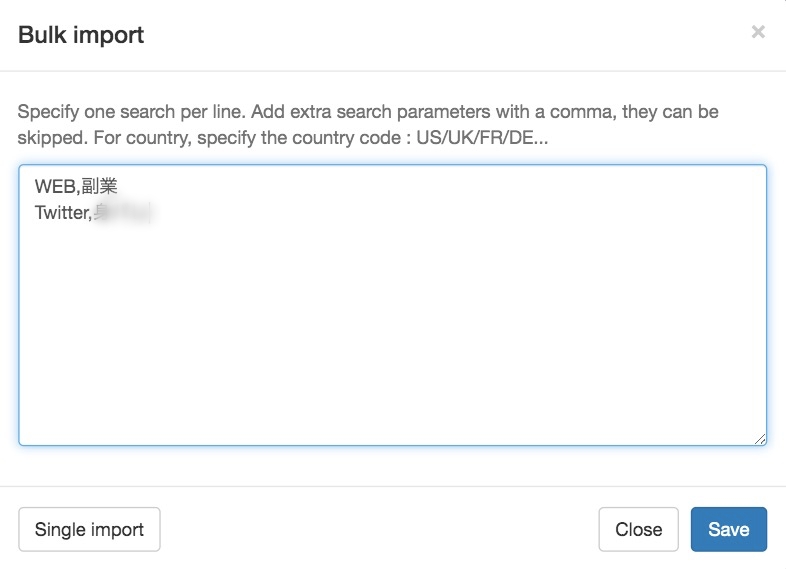
※ 画像では「,」で区切っていますが、スペース区切りでもOKです。
以上でキーワードの検索順位が自動計測されるための設定は完了です。
④順位計測開始
以上で自動計測の設定は完了ですが、手動ですぐに検索順位をチェックすることもできます。
ホーム画面で「CHECK RANKS」をクリックします。
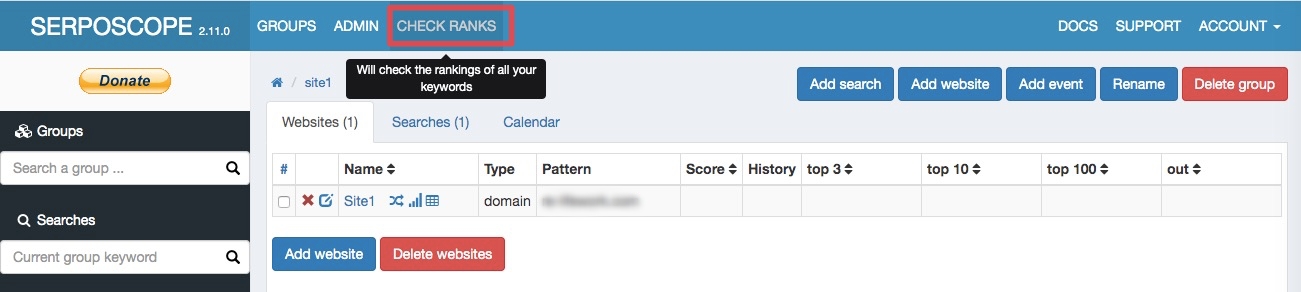
「Check all keywords」をクリックするとすぐに検索順位の確認が始まります。
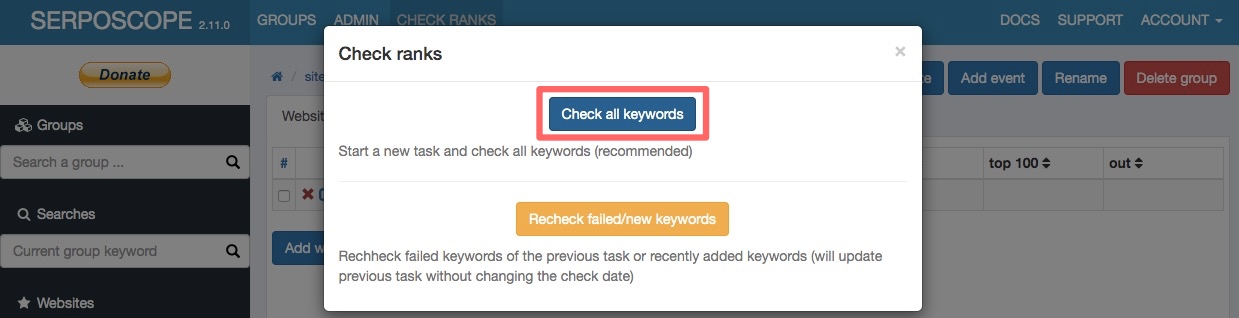
チェックが終わるとグループ > サイト の画面にキーワードに対しての順位が表示されています。(下記画像は2月18日時点では2位であることを示しています)
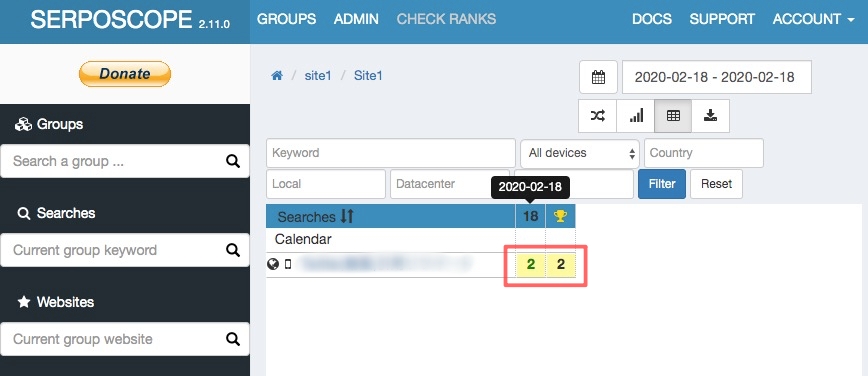
自動計測が毎日実施されると以下のように数字が並んでいきます。
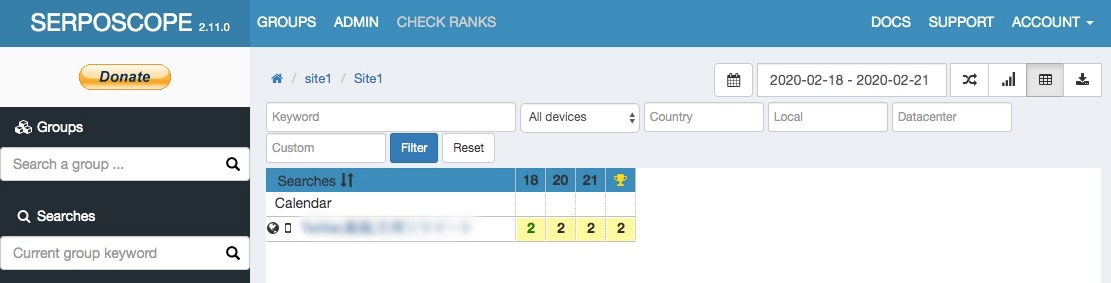
キーワードに対する検索順位が横並びに並んでいて、一番右には最高順位が表示されているので一目で傾向を把握できますね。
ちなみにキーワード部分をクリックすると順位の変化をグラフで表示することもできます…!
自動計測をするための設定(Mac版)
SERPOSCOPEをPCで実行している場合、毎日自動計測するためにMacを起動した際にSERPOSCOPEも自動で起動するように設定しておくと便利です。
PC再起動のたびにSERPOSCOPEのjavaファイルを手動で立ち上げても良いのですが、少し面倒くさいですし起動し忘れで自動計測がされない可能性もあります…。
最後にこれだけは設定しておきましょう。
システム環境設定を開き「ユーザーとブループ」の項目をクリックします。
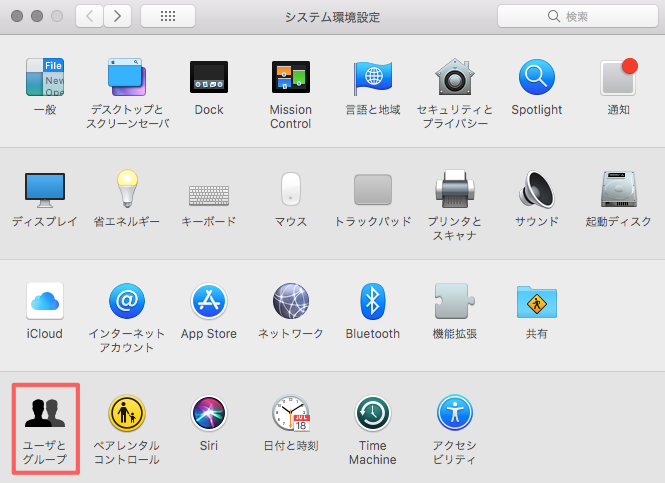
「ログイン項目」のタブを開き「+」ボタンをクリックして先ほどダウンロードした「serposcope-2.x.x.jar」ファイルを追加します。
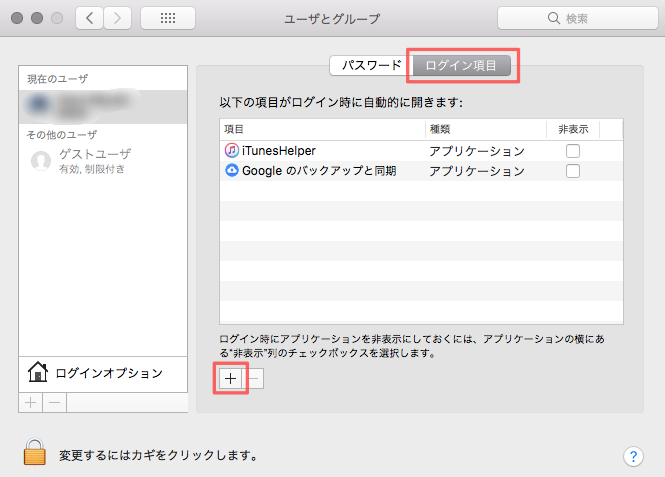 この設定をしておくだけでPC起動と同時に自動でSERPOSCOPEが立ち上がるようになります。つまり、順位測定の自動化ですね!
この設定をしておくだけでPC起動と同時に自動でSERPOSCOPEが立ち上がるようになります。つまり、順位測定の自動化ですね!
まとめ
この記事では検索順位チェックツール『SERPOSCOPE』の設定方法と使い方をご紹介しました。
検索順位チェックツール「SERPOSCOPE」を使うことで運営ブログの狙っているキーワードに対しての検索順位を簡単に毎日計測することができます。
自動で検索順位を計測・記録してくれますし、完全無料なので有料ツールを使う前にぜひお試しください。
僕は現在、ブログ運営をきっかけに独立してPC1台で自由に働いています。でも、それまでは世間の常識通り少しでも良い会社に入って安定を目指す人生でした。
でも、いつしか「働く時間も収入も全て決められた人生」に報われなさを感じるようになっていきました。この生活は本当に幸せなのだろうか、と。
そんな人生を変えるために独立し、今はブログで得たWEB集客やマーケティングの知識を活かして個人でコンサルとして仕事をしています。
働く時間や場所を自由に選べる。そして何より仕事に充実感があり、人生を今まで以上に楽しめるようになりました。
超安定志向だった僕が社会のレールを外れてどうやって独立したのか?
上記フォームから登録できる無料メルマガで紹介しています。
プロフはこちらに掲載しています >> YOTAのプロフィール